2023-07-11 239
win7如何阻止一切弹窗广告
1.首先我们需要打开win7桌面的开始菜单。
2.我们找到”控制面板“选项。
3.在控制面板的页面中点击”internet选项“。

4.在internet选项的窗口中,我们点击”隐私“功能。
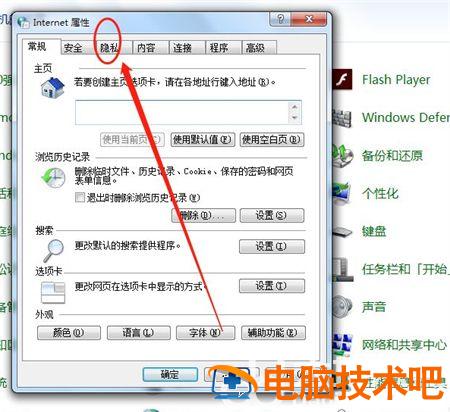
5.点击下方的弹出窗口阻止程序下的”设置“。
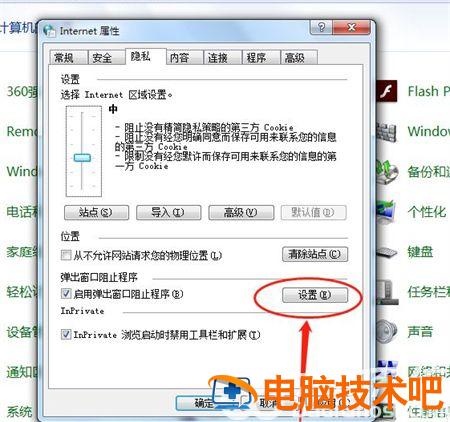
6.然后我们点击阻止级别的下拉项,选择”高级“我们将所有的弹窗都禁止即可。
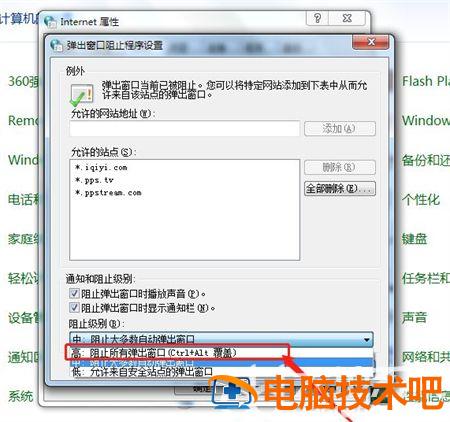
以上就是win7如何阻止一切弹窗广告的内容,希望可以帮助到大家。
原文链接:https://000nw.com/15198.html
=========================================
https://000nw.com/ 为 “电脑技术吧” 唯一官方服务平台,请勿相信其他任何渠道。
系统教程 2023-07-23
电脑技术 2023-07-23
应用技巧 2023-07-23
系统教程 2023-07-23
系统教程 2023-07-23
软件办公 2023-07-11
软件办公 2023-07-11
软件办公 2023-07-12
软件办公 2023-07-12
软件办公 2023-07-12
扫码二维码
获取最新动态
